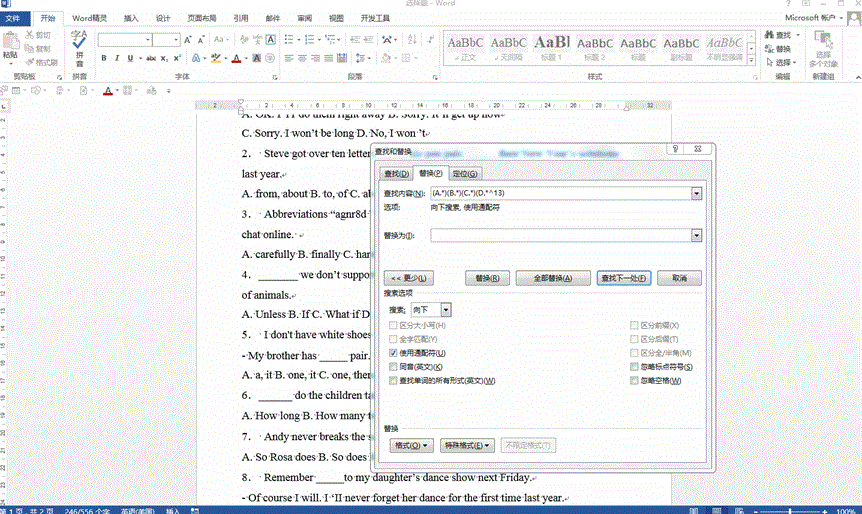最佳答案我们依然是通过使用通配符来实现,Ctrl+F调出查找窗格,点击使用通配符,并输入“(A.*)(B.*)(C.*)(D.*^13)”,点击在主文档中查找,来看一下,这样所有的选项就被选中了。刚才其实是将所有的选项单独分组,当然也是为了下一步的操作。有了上面额基础操作,下面就简单了,只需要在每个选项前面......
我们依然是通过使用通配符来实现,Ctrl+F调出查找窗格,点击使用通配符,并输入“(A.*)(B.*)(C.*)(D.*^13)”,点击在主文档中查找,来看一下,这样所有的选项就被选中了。刚才其实是将所有的选项单独分组,当然也是为了下一步的操作。
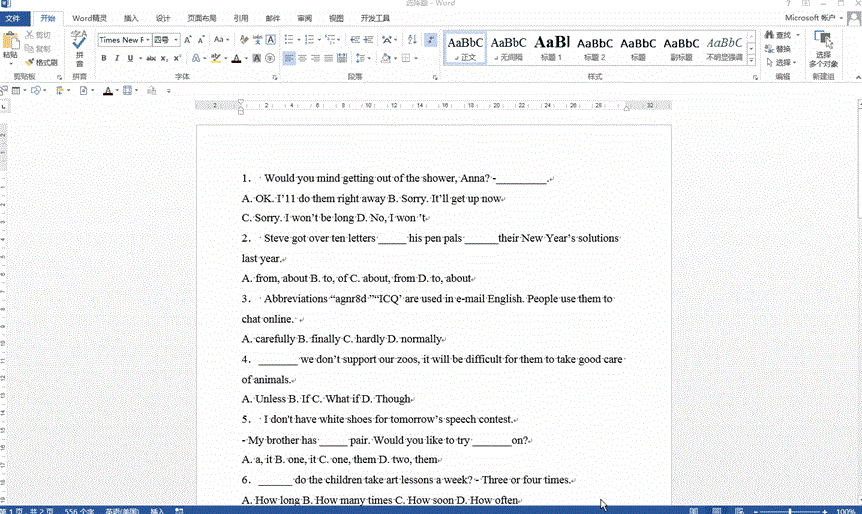
有了上面额基础操作,下面就简单了,只需要在每个选项前面添加一个制表符就可以了,因此在替换为里面输入“^t\1^t\2^t\3^t\4”,并点击全部替换,然后的一步非常关键,那就是在标尺上插入制表符,确切地说是将刚才的制表符定位,这就需要先查看选项的大致长度,当我们点下的那一刻,选项就跟着制表位完成了对齐。是不是很简单呢?